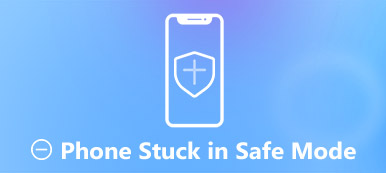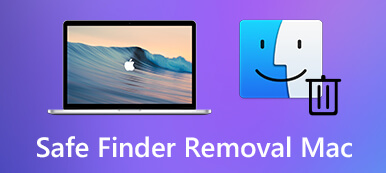Esta guía hablará sobre el modo seguro en Mac. Es bien sabido que los usuarios de PC pueden iniciar sus computadoras en modo seguro para resolver una variedad de problemas de software, como bloqueos de software, bloqueos del sistema y más. Apple también incluye un modo seguro en las opciones de inicio de Mac. Además, puede ayudarlo a determinar si el software o las aplicaciones de terceros están causando un problema. Sigue leyendo para aprender cómo iniciar Mac en modo seguro.

- Parte 1: ¿Qué es el modo seguro de Mac?
- Parte 2: Cómo iniciar Mac en modo seguro
- Parte 3: Preguntas frecuentes sobre cómo iniciar Mac en modo seguro
Parte 1: ¿Qué es el modo seguro de Mac?
El Modo seguro, también llamado Arranque seguro, es esencial en Mac. Cuando inicia Mac en modo seguro, la computadora simplemente ejecuta el software y los procesos básicos sin cargar módulos extensos, como controladores de video, audio o redes. Se recomienda cuando se encuentra con problemas, como:
- 1. Mac se congela durante el inicio.
- 2. Mac sigue fallando cuando abres una aplicación.
- 3. Mac funciona muy lento.
- 4. Realice la resolución de problemas desde la línea de comandos.
- 5. Pruebe el hardware con Apple Diagnostics.
Parte 2: Cómo iniciar Mac en modo seguro
Diferente a la activar el modo seguro en un iPhone, no es muy difícil iniciar Mac en modo seguro, pero los pasos son un poco diferentes para las máquinas Mac Intel y Apple Silicon. Demostramos el procedimiento respectivamente a continuación:
Cómo iniciar Intel Mac en modo seguro

Paso 1Visita la Apple menú y elegir Reanudar. Mantenga pulsado el Shift en su teclado mientras su máquina se enciende.
Paso 2A continuación, verá que aparece el logotipo de Apple en su pantalla. Liberar el Shift hasta que aparezca la ventana de inicio de sesión
Paso 3 Ingrese su cuenta y contraseña. Si tiene FileVault activado, vuelva a iniciar sesión.
Cómo iniciar Apple Silicon Mac en modo seguro
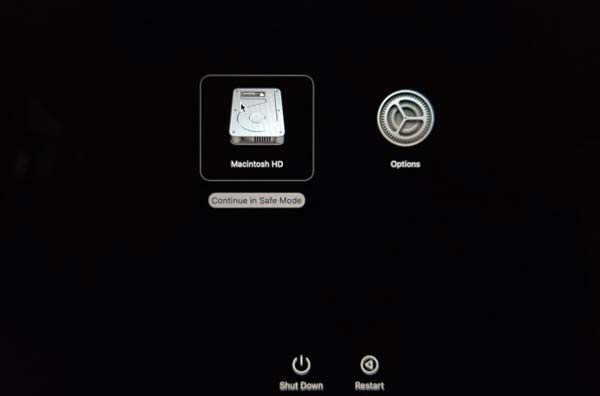
Paso 1 Para iniciar M1 Mac en modo seguro, mantenga presionada la tecla Potencia hasta que veas las opciones de inicio
Paso 2 Elija su disco de inicio, mantenga presionado el botón Shift clave y haga clic en Continuar en modo seguro.
Paso 3 Ahora, suelte el Shift clave y su Mac está en modo seguro ahora.
Nota: Para conocer el chip de tu Mac, ve al menú Apple, selecciona Acerca de este Mac. Si tú ves Manzana M1 en la categoría Industrial. Viruta apartado, tu Mac es de silicona de Apple. Si ve un procesador Intel en la Procesador sección, su máquina tiene un chip Intel.
Cómo confirmar Mac en modo seguro
Una vez que inicie Mac en modo seguro, debería ver el inicio seguro en la esquina superior derecha de su pantalla. Si no está seguro, existe un método para verificar el estado de su Mac.
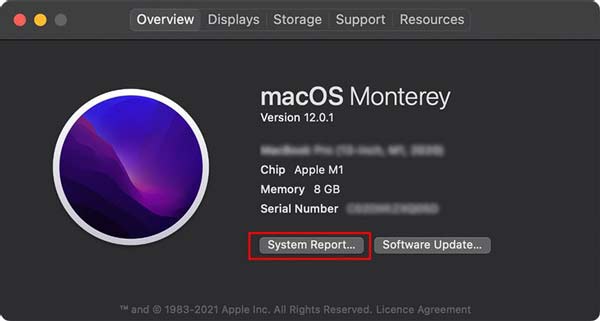
Paso 1 Diríjase a la Apple menú y elija Acerca de esta Mac.
Paso 2 Haz clic en el botón Informe del sistema botón en el Descripción .
Paso 3 Elija el Software entrada desde el lado izquierdo de la ventana emergente, y debería ver Seguro en el Modo de arranque .
Consejo adicional: cómo salir del modo seguro de Mac
Después de la solución de problemas, elija Reanudar de la Apple menú. La próxima vez que su computadora se inicie, se iniciará en modo normal pero no en modo seguro.
Relacionado:
Cómo eliminar Safari, Chrome, Firefox y más historial del navegador en Mac
Cómo borrar una Mac a la configuración de fábrica para vender y regalar
Recomendar: El mejor limpiador de Mac

El objetivo principal de iniciar Mac en modo seguro es la resolución de problemas. Sin embargo, no es la única forma de solucionar problemas de software en Mac. Además, aún necesita algunas habilidades técnicas para solucionar problemas en modo seguro. Apeaksoft Mac Cleaner es la mejor herramienta de limpieza de Mac en modo normal.

4,000,000+ Descargas
Limpie la basura del sistema y la caché de aplicaciones rápidamente.
Eliminar virus y malware de Mac.
Administre archivos privados y elimine duplicados.
Solucionar problemas de software en Mac en modo normal.
Parte 3: Preguntas frecuentes sobre cómo iniciar Mac en modo seguro
¿Por qué mi Mac solo arranca en modo seguro?
Inicie el modo de recuperación en Mac, elija Utilidad de discos desde la ventana de herramientas, seleccione su dispositivo de disco duro en el Utilidad de discos barra lateral y seleccione 1 Partición de la Disposición de la partición menú en el tabique lengüeta. Haga clic en el Opciones botón, seleccione GUIDY haga clic en Aplica aquí. Reinicie Mac y debería ir al modo normal.
¿Es el modo seguro de Mac lo mismo que el modo de recuperación?
Son diferentes, aunque ambos están disponibles para solucionar problemas de software en Mac.
¿Cómo arreglar una Mac que no arranca?
Si su Mac no arranca, puede iniciarlo en modo seguro. Si funciona bien en modo seguro, el problema se debe a aplicaciones de terceros. Si no, hay algo mal con su hardware.
Conclusión
Esta guía ha discutido cómo iniciar Mac en modo seguro. No importa si está utilizando una Mac Intel o una Mac de silicona de Apple, puede seguir nuestra guía para ingresar al modo seguro y hacer lo que quiera. Si no le gusta, pruebe Apeaksoft Mac Cleaner para resolver problemas de software en Mac. ¿Más preguntas? No dude en contactarnos dejando un mensaje debajo de esta publicación.